轻松搞定!Word中插入页码的绝佳技巧,让你的文档更专业!
正确地插入页码可以使你的文档更具专业性,并方便读者进行阅读和引用。在本文中,我们将介绍一些轻松搞定Word中插入页码的绝佳技巧,让你的文档更加出色。
首先,打开你的Word文档并定位到你想要插入页码的位置。在Word的顶部菜单栏中,选择“插入”选项卡,然后在“页码”下拉菜单中选择“页脚”或“页眉”,具体取决于你想要页码显示在页面的哪个位置。
一旦你选择了页脚或页眉,Word会自动打开页脚或页眉编辑模式。在页脚或页眉区域,你可以看到一个称为“设计”选项卡的新选项卡。点击“设计”选项卡,你将看到一系列与页码相关的选项。
在“设计”选项卡中,你可以选择不同的页码格式和样式。例如,你可以选择在页脚或页眉的左侧、中间或右侧插入页码。你还可以选择使用罗马数字、阿拉伯数字或其他自定义格式。通过浏览不同的选项,你可以找到最适合你文档风格的页码样式。
另一个有用的技巧是在特定页面上插入不同的页码格式。例如,你可能希望在文档的前几页使用罗马数字,然后在正文部分使用阿拉伯数字。为了实现这一点,你可以在“设计”选项卡中选择“不同的奇偶页”或“不同的第一页”,然后在每个部分中分别设置不同的页码格式。
如果你想要自定义页码格式,Word也提供了这个选项。在“设计”选项卡中,点击“页码格式”按钮,然后选择“格式页码”选项。在弹出的对话框中,你可以选择从哪一页开始计数、使用什么样的数字格式以及是否包括章节编号等。
除了插入页码,你还可以在前缀或后缀。例如,你可以在页码前添加“第”字样,或在页码后添加“页”。这可以使你的文档更加专业,并帮助读者更好地理解页码的含义。
最后,记得在插入页码后进行预览和校对。确保页码的位置和格式符合你的预期,并检查是否有任何错误。如果需要更改页码,只需返回到“设计”选项卡并进行相应的调整。
总之,插入页码是Word中一个非常基本但又非常重要的任务。通过使用本文介绍的技巧,你可以轻松搞定Word中插入页码,并使你的文档更具专业性。记住,正确的页码可以方便读者阅读和引用你的文档,因此在编辑文档时务必重视页码的插入和格式设置。
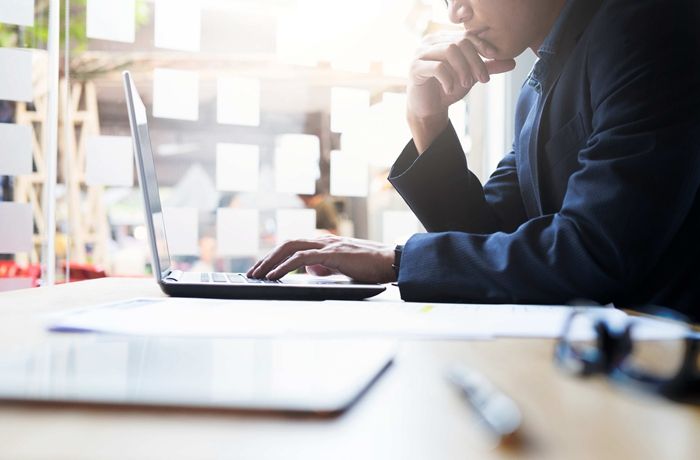
版权声明
本文来自投稿,不代表本站立场,转载请注明出处。
